Minecraft es uno de los juegos más destacados y conocidos debido a su juego atractivo. La obra maestra de Mojang está disponible para la mayoría de los dispositivos, ya sea su teléfono celular, consola o PC. Permite a los jugadores explorar un mundo sin límites en el que tienes que sobrevivir a los elementos hostiles o simplemente puedes ser creativo y construir cualquier estructura sin ninguna restricción.
Un simple juego de estilo LEGO con gráficos promedio cautivó al mundo en 2009. Minecraft ahora tiene una comunidad dedicada de millones de jugadores y desarrolladores. Los desarrolladores están trabajando en varias modificaciones y complementos del juego para aumentar la capacidad de reproducción y mejorar los gráficos.
Minecraft está disponible para la mayoría de los sistemas operativos, incluidas muchas distribuciones de Linux. Este artículo cubre los diversos enfoques para obtener Minecraft en Ubuntu.
Cómo instalar Minecraft en Ubuntu 20.04 (LTS) usando GUI
Hay diferentes ediciones de Minecraft para cada plataforma, como la edición de consola, la edición de PC y la edición de bolsillo. Las dos versiones principales de Minecraft son Bedrock y Java. Bedrock Edition es para juegos multiplataforma de consola, mientras que la edición Java es solo para PC. Para instalar el instalador de Minecraft, visite aquí.
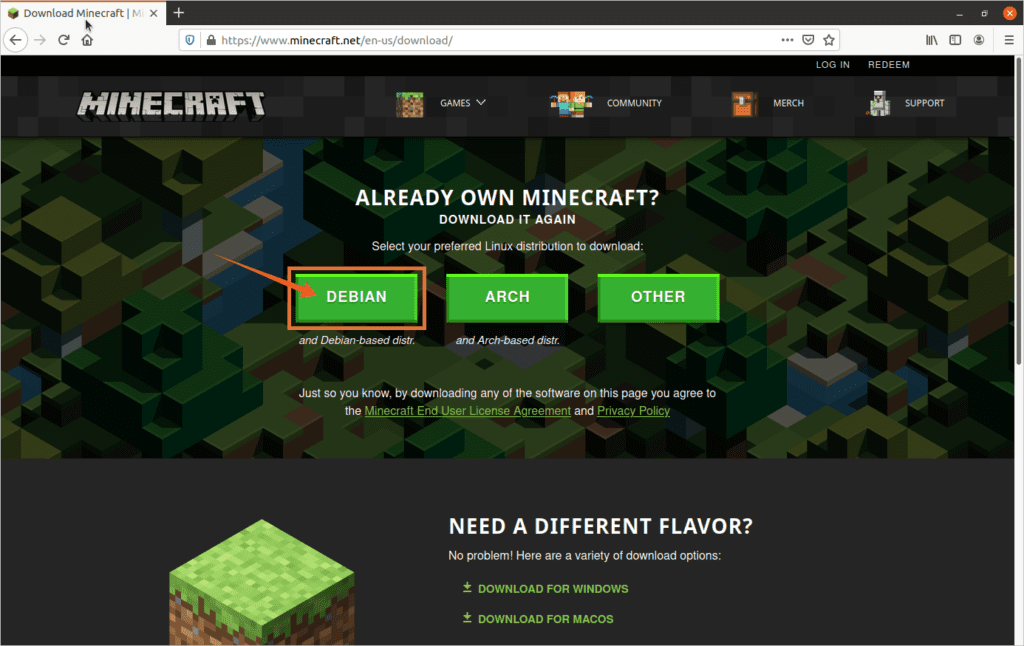
También puede descargar el paquete de instalación de Minecraft para las distribuciones basadas en Debian y Arch. Dado que lo estamos descargando en Ubuntu, elegiremos la opción de distribución "Basada en Debian". Un “.deb El archivo del paquete se puede ver en "Descargas ”, y para instalarlo haga doble clic en el archivo:
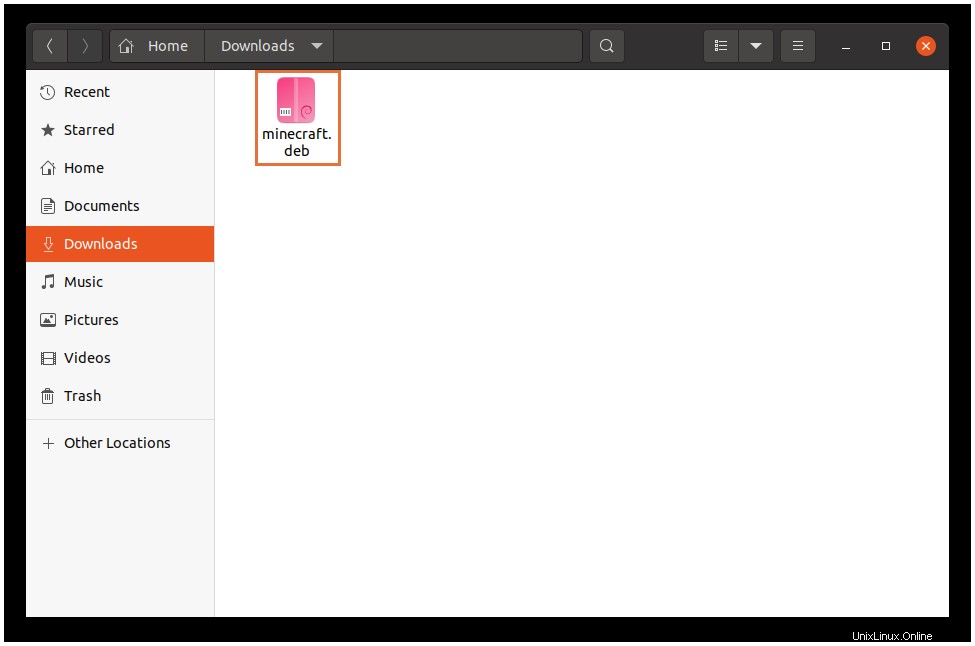
Saldrá una ventana con el mensaje “Instalar " botón. Haga clic en él para comenzar la instalación:
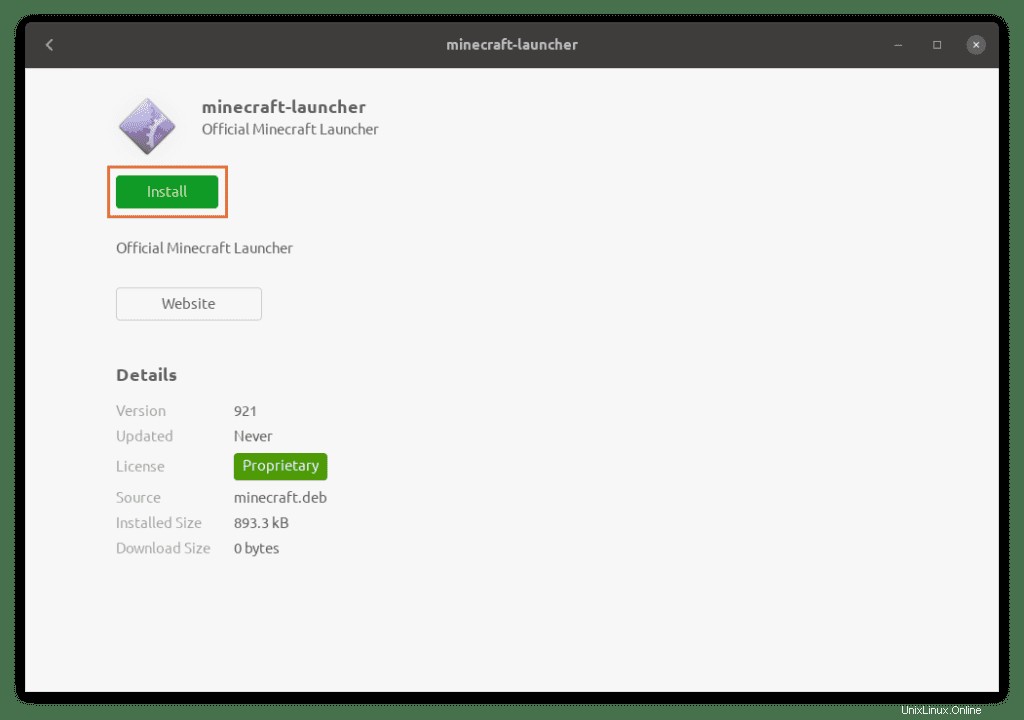
El lanzador se puede ver en las aplicaciones:
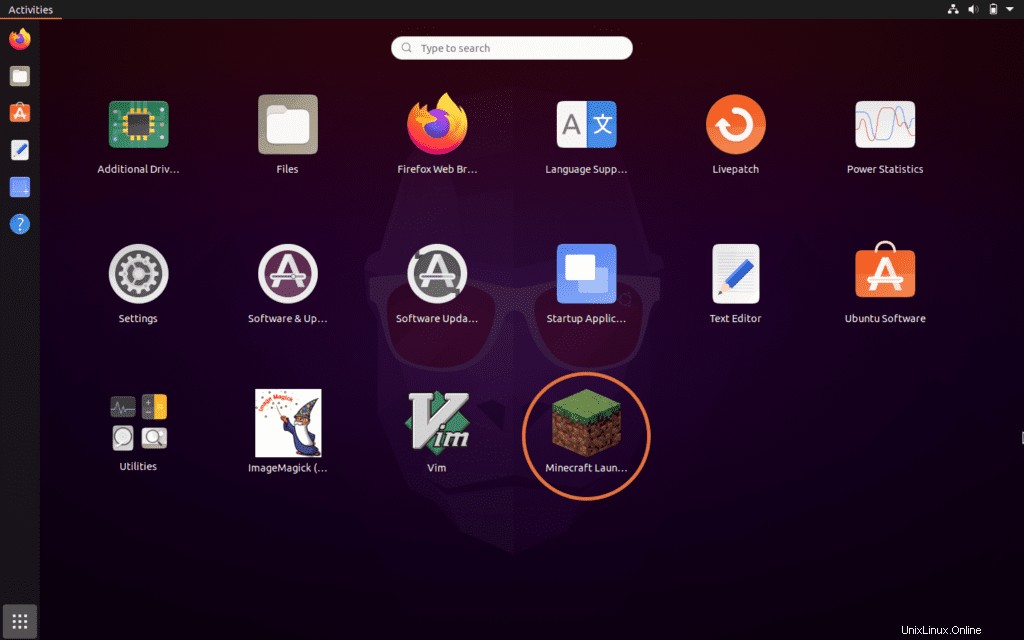
Abre el lanzador de Minecraft:
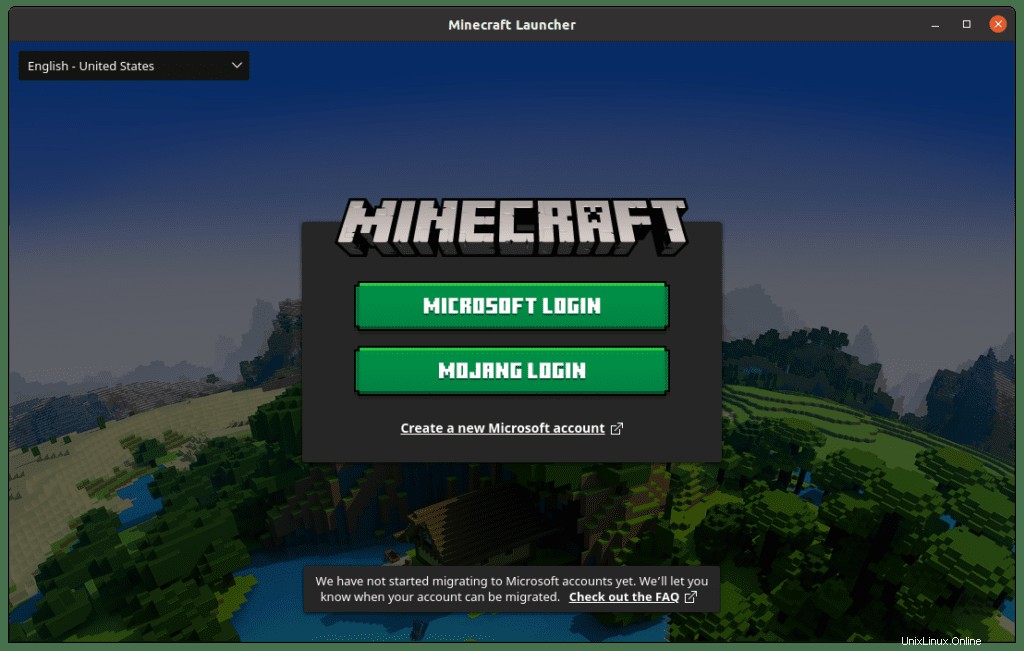
Iniciar sesión:
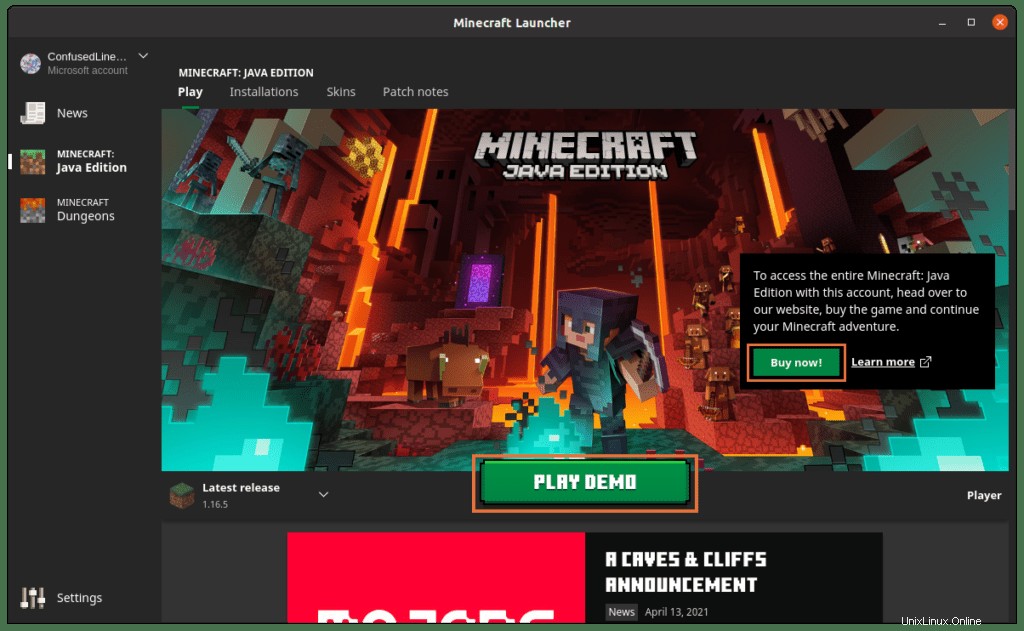
Puedes comprar el juego o jugar la demo.
Cómo instalar Minecraft en Ubuntu 20.04 (LTS) usando terminal
El iniciador de Minecraft también se puede descargar e instalar a través de la terminal. Para descargar el “.deb ” uso del paquete:
wget -O minecraft.deb https://launcher.mojang.com/download/Minecraft.debEjemplo de ejecución:
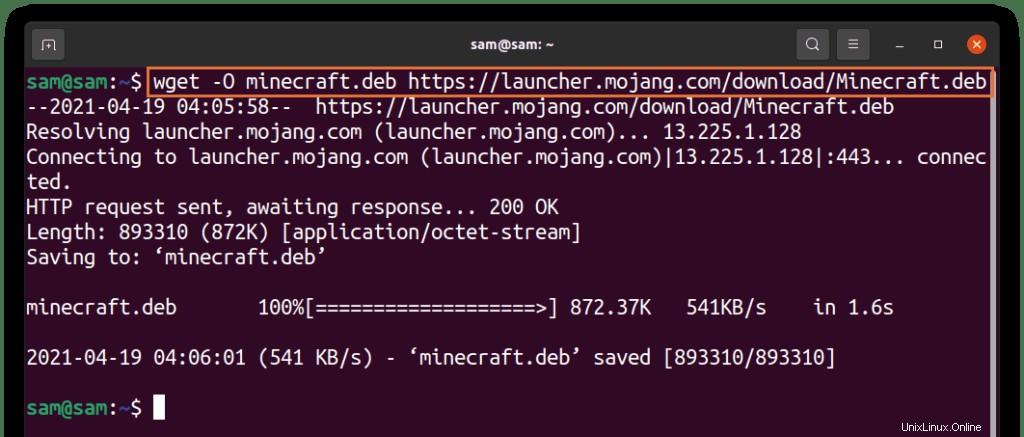
Para instalarlo usa:
sudo apt install ./minecraft.deb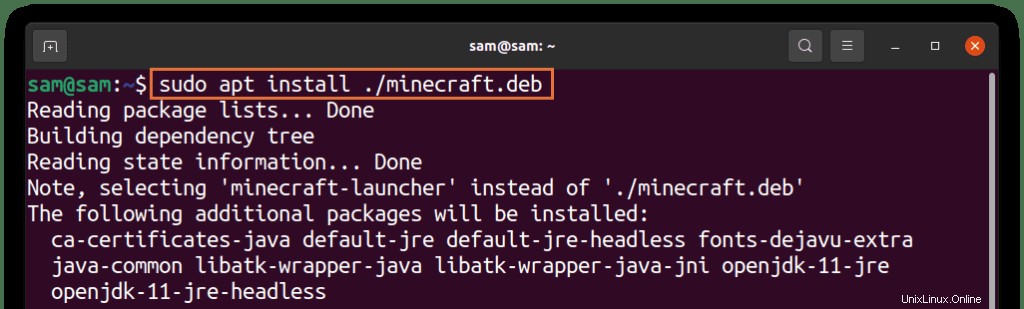
Minecraft también se puede instalar a través de "snap":
sudo snap install mc-installer
Cómo desinstalar Minecraft de Ubuntu 20.04 (LTS)
Minecraft se puede desinstalar a través de la GUI, siga el procedimiento que se menciona a continuación:
1:Abra el centro de software:
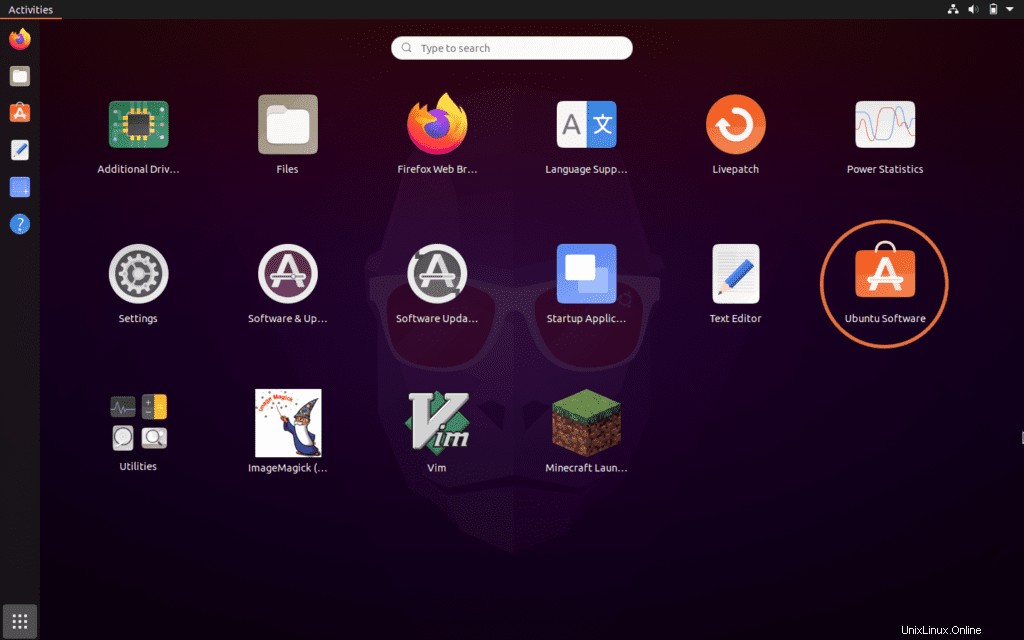
2:Haga clic en "Instalado pestaña ” y busque “minecraft-launcher “:
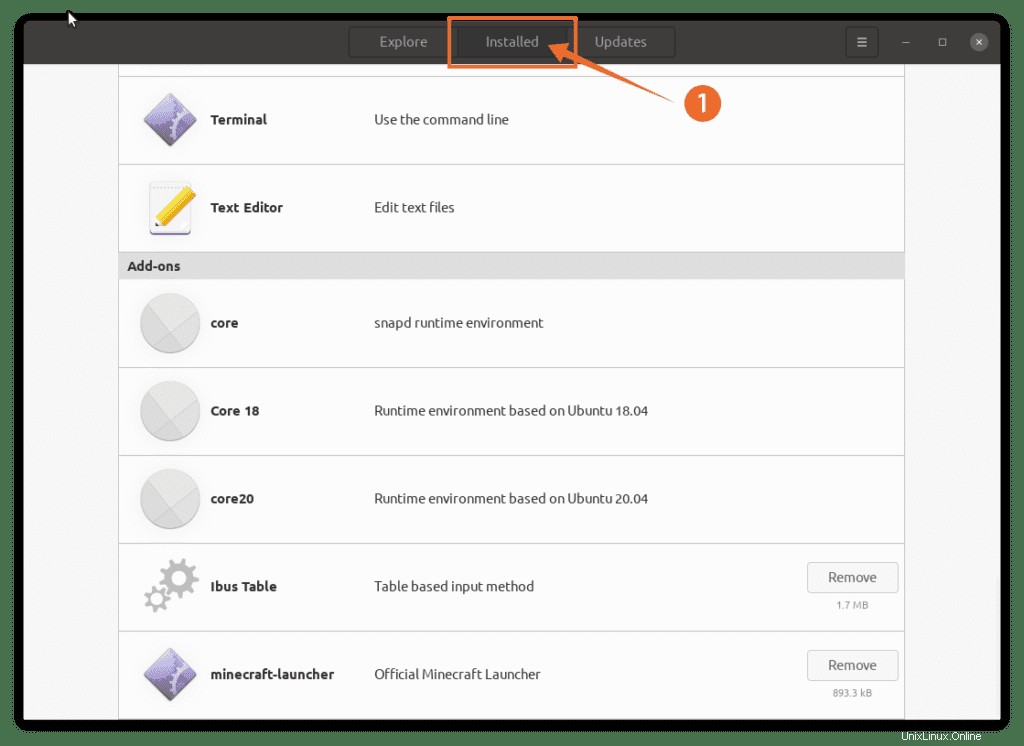
3:Haga clic en "Eliminar Botón ” para borrar el iniciador de su dispositivo:
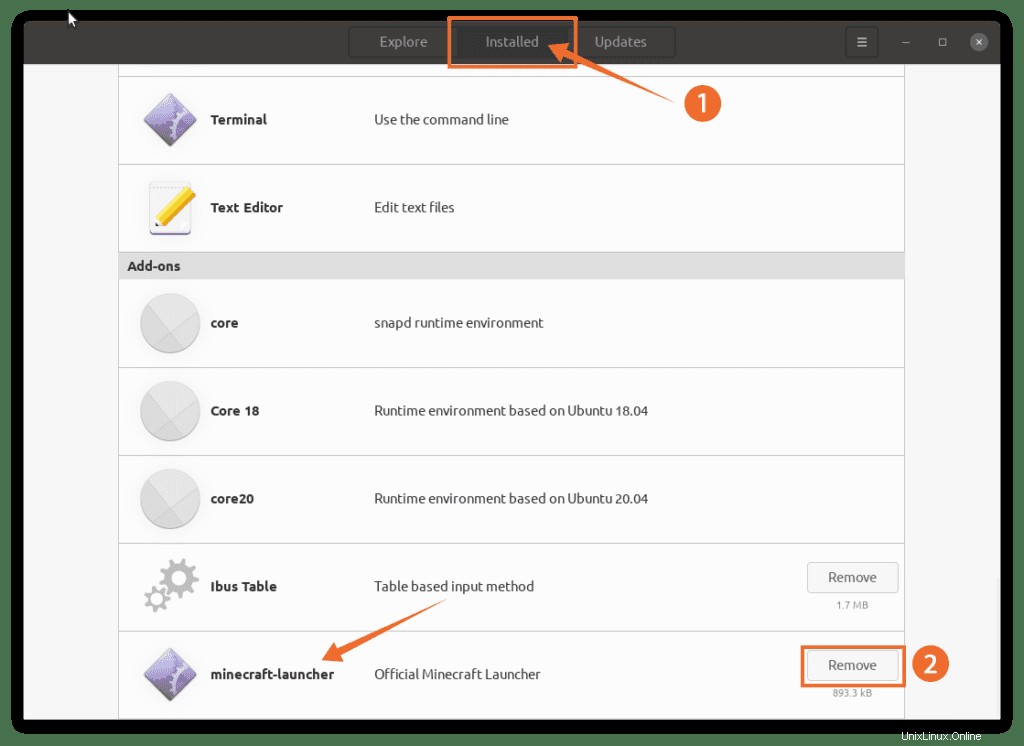
Para desinstalarlo a través de la terminal, use:
sudo apt remove minecraft-launcherEjemplo de ejecución:
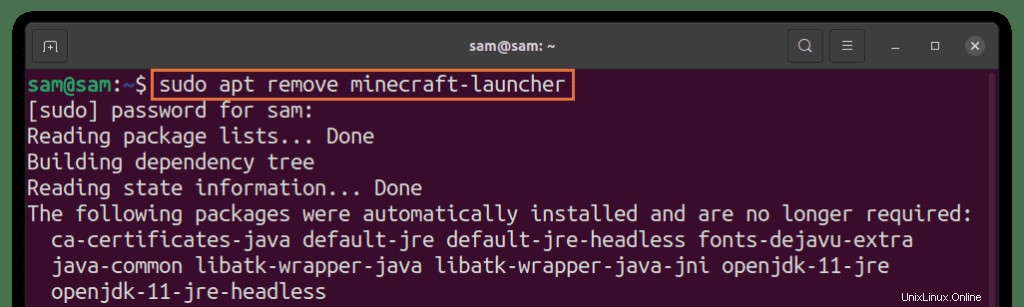
Y para borrar el iniciador de Minecraft instalado a través de "snap ” , usa:
sudo snap remove mc-installerEjemplo de ejecución:

Conclusión
Minecraft es uno de esos pocos juegos que ofrece versatilidad, desafíos interminables y posibilidades. Minecraft está disponible para la mayoría de las plataformas. En esta guía, aprendimos cómo instalar Minecraft en ubuntu usando diferentes enfoques. Minecraft tiene diferentes ediciones y solo la edición de Java está disponible para Linux. Algunas otras versiones no están disponibles actualmente en Linux, como la edición Education y la edición Dungeons. Esperamos que estas versiones sean compatibles con Linux pronto.